¿Quieres convertirte en la próxima gran sensación de YouTube? O tal vez solo necesite grabar un video tutorial para el sitio web de su empresa. No importa por qué lo necesite, el software de captura de video lo ayudará a crear videos de alta calidad usando una cámara web o grabando la pantalla de su computadora de escritorio o móvil.
Puede encontrar muchas opciones de software de captura de video en el mercado, algunas diseñadas con tipos específicos de contenido y creadores de contenido en mente. Veremos cómo el software de captura de pantalla puede mejorar la calidad de su video. También aprenderá los factores clave a considerar al seleccionar el mejor software de captura de video para sus necesidades. Siga leyendo para averiguar qué software recomendamos para principiantes, jugadores y profesionales de negocios.
¿Qué es el software de captura de video?
El software de captura de video le permite grabar video desde su cámara web o pantalla de computadora. Puede descargar este programa desde un sitio web de captura de video o usar una versión basada en navegador. La mayoría del software de captura tiene al menos algunas herramientas de edición de video que puede usar para mejorar la calidad de su video después de haber grabado. Puede encontrar software gratuito para capturar videos en línea o pagar por un programa para obtener funciones más avanzadas o premium.
¿Por qué usar software de captura de video?
Puede usar el software de captura de video en entornos educativos, profesionales y de entretenimiento para crear contenido para varios propósitos. Este tipo de software ayuda a los creadores a conectarse con otros en línea a través de contenido de video casi todos los días. El software de captura de video adecuado ayudará a que su contenido luzca profesional y se destaque.
El software de captura de vídeo se puede utilizar de las siguientes formas para crear contenido:
- Grabar un tutorial en vídeo, un tutorial o un seminario web
- Capturar entrevistas en video para podcasts
- Crear episodios para un vlog
- Grabar una sesión de juego para compartir en línea
Ventajas del software de captura de vídeo
El software de captura de video brinda otros beneficios y hace que su contenido se vea profesional. A continuación se presentan algunas ventajas del software de captura de video que quizás no haya considerado.
Simplifique su flujo de trabajo
Varios software de captura de video también incluyen software de edición de video y capacidades para compartir para simplificar su proceso de creación. En lugar de usar múltiples programas e importar y exportar archivos, puede hacer todo en un solo lugar. El software de captura que incluye funciones de edición y uso compartido de videos reduce significativamente el tiempo que debe dedicar a la posproducción.
Grabar varias fuentes simultáneamente
Sin software, solo puede capturar lo que está en su pantalla o lo que está grabando la cámara de su dispositivo. Si necesita grabar a más de una persona a la vez para su contenido, el software de captura de video es clave, especialmente si necesita grabar videos remotos de alta calidad para un podcast o vlog invitados.
Qué considerar al elegir un software de captura de video
Elegir el mejor software de captura de video diferirá de persona a persona. Querrás buscar un programa que te ayude a crear mejor el tipo de contenido que necesitas. A continuación, destacamos un par de factores clave a tener en cuenta al revisar una grabadora de cámara web y un software de captura de pantalla.
Compatibilidad del sistema
Lo primero que debe considerar es si una pieza de software es o no compatible con su sistema. Muchos programas de captura de video funcionan tanto en sistemas Mac como Windows, pero algunos solo son compatibles con uno u otro. Verifique las especificaciones del sistema del software para determinar si funcionará o no con su configuración.
Precio
Asegúrate de tener un presupuesto realista en mente cuando consideres qué software de captura de video usarás para crear contenido. Grandes programas están disponibles en todos los puntos de precio, pero por lo general tiene que pagar más por funciones avanzadas. Utilice cualquier característica especial por la que pague para evitar gastar dinero en capacidades de software que no necesitará.
Funciones de grabación
Tenga una comprensión clara de las características que necesita antes de seleccionar el software. El software de captura puede venir con una variedad de características, pero estas son algunas cosas que debe vigilar de cerca:
- Calidad de grabación: Asegúrese de que su archivo de video se grabe en HD.
- Grabación localizada: Compruebe si el software graba directamente en su dispositivo.
- Grabación de audio y vídeo por separado: La grabación de pistas separadas facilita la edición.
Facilidad de uso
Algunos programas de software para capturar video tienen interfaces de usuario mucho más simples que otros. Asegúrese de que el software de captura que elija coincida con su nivel de habilidad. Si es un principiante, no seleccione un programa con funciones avanzadas que no sabe cómo usar de manera eficiente. Alternativamente, no debe elegir un software con una interfaz diseñada pensando en principiantes si es un usuario más avanzado.
Fiabilidad
Es posible que experimente problemas de calidad de grabación si su software depende de la calidad de su conexión a Internet. Software que utiliza registros de grabación localizados directamente en su PC o Mac para que la calidad de su video no se vea afectada debido a una mala conexión. Con la grabación localizada, puede estar tranquilo sabiendo que no perderá ningún contenido debido a una caída de la conexión o dificultades técnicas porque todo se guarda directamente en su sistema.
Capacidades de edición
Busque un software de captura con un editor de video incorporado con funciones de edición para crear videos de alta calidad. Las opciones de software en todos los puntos de precio tienen características que le permiten agregar subtítulos, colocar un efecto de transición entre escenas, agregar música y mucho más. Tener una plataforma de creación de contenido todo en uno agilizará sus procesos y le ahorrará dinero.
Opciones para compartir en línea
¿Necesitas hacer llegar tu contenido a tus seguidores en las redes sociales? Muchos programas de grabación simplifican la publicación de sus videoclips en YouTube, Facebook y Twitter con solo unos pocos clics. Verifique con qué programas se integra el software de captura de pantalla que está considerando para asegurarse de que puede cargar videos fácilmente.
Formatos de archivos de contenido
Asegúrese de que el software de captura de video que está considerando guarde los archivos en formatos admitidos por la plataforma para compartir u otros programas que pueda usar. No puede usar ninguno de los contenidos que graba si los formatos de archivo de video no son compatibles con el programa que desea usar, a menos que tome el paso adicional de usar un códec para convertirlos. Algunos de los formatos de archivo de video más populares admitidos por la mayoría de los programas y plataformas son mp4, wmv, avi y flv.
El mejor software de captura de video
Hay programas de captura de video en el mercado para cada tipo de creador. Encontrar el mejor software de captura de video para el tipo de contenido que está creando puede resultar confuso. Hemos compilado una lista del mejor software de captura para diferentes tipos de creadores para que reducir sus opciones sea un poco más fácil.
El mejor software de grabación de video para principiantes:Streamlabs OBS
- Compatibilidad con SO: Windows, Mac
- ¿Grabación localizada?: No
- ¿Capacidades de edición?: Sí
- ¿Funciones para compartir en línea?: Sí
Streamlabs OBS es una versión simplificada de OBS Studio, amigable para principiantes con una interfaz más intuitiva. Es de uso gratuito, fácil de configurar y tiene todas las funciones básicas que podrías pedir en un grabador de pantalla gratuito. Aunque carece de funciones más avanzadas, este software de captura de video es excelente para cualquier creador que recién comienza.
El mejor software de grabación de video para jugadores: OBS (Open Broadcast Source) Studios
- Compatibilidad con SO: Windows, Mac
- ¿Grabación localizada?: Sí
- ¿Capacidades de edición?: No
- ¿Funciones para compartir en línea?: No
OBS Studios es uno de los favoritos entre todos los diferentes tipos de creadores de contenido porque es de uso gratuito y tiene muchas funciones. A los jugadores les encanta este software de captura porque es sencillo grabar y cargar contenido de video directamente en plataformas para compartir como Twitch y YouTube, o puede guardar las grabaciones en línea en Google Drive y cargarlas más tarde. OBS viene con muchas funciones y complementos avanzados, por lo que lo que puede hacer con él solo está limitado por su imaginación.
El mejor software de grabación de video para podcasters:Riverside.fm
- Compatibilidad con SO: Windows, Mac
- ¿Grabación localizada?: Sí
- ¿Capacidades de edición?: Sí
- ¿Funciones para compartir en línea?: Sí
Riverside.fm es una poderosa plataforma de creación de contenido todo en uno que los podcasters pueden usar para grabar, editar y compartir sus programas. El software tiene funciones de edición y transcripción automatizadas que simplifican el proceso de producción. Riverside.fm le permite grabar varios invitados simultáneamente y graba video en calidad de hasta 4K. Puede invitar fácilmente a los invitados a su programa con un solo enlace, y no tienen que descargar ningún software para participar.
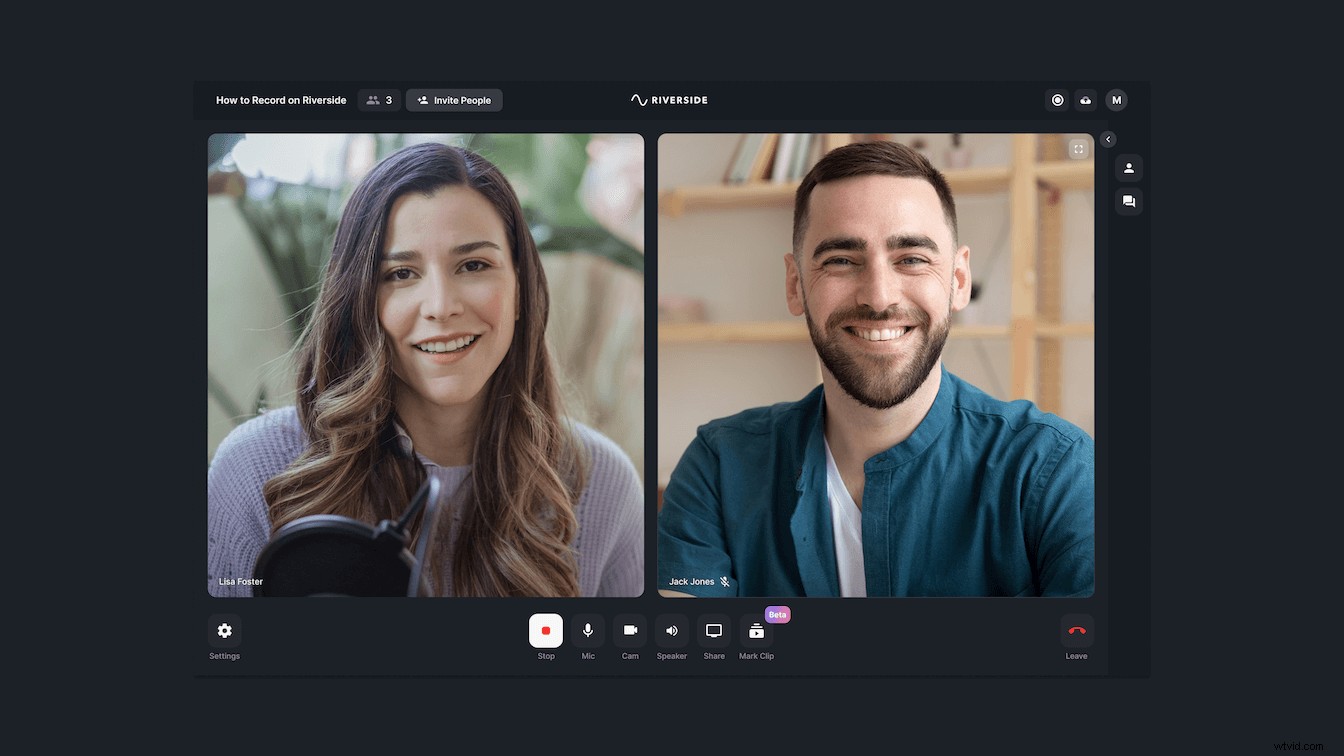
El mejor software de grabación de video para profesionales de negocios:Vimeo
- Compatibilidad con SO: Windows, Mac
- ¿Grabación localizada?: No
- ¿Capacidades de edición?: Sí
- ¿Funciones para compartir en línea?: Sí
Vimeo es una solución de grabación de nivel empresarial creada específicamente para ayudar a las empresas y otras organizaciones a crear y alojar contenido de video. Una suscripción a Vimeo puede parecer costosa en comparación con otro software de captura. Sin embargo, tenga en cuenta que este precio es para empresas y no para individuos. Vimeo te permite crear, editar y almacenar todo tu contenido en un solo lugar para una fácil organización. Las empresas que admiten el trabajo remoto pueden obtener muchas de las funciones de Vimeo para alojar contenido comercial en línea.
El mejor software de captura de video gratuito:OBS Studio
- Compatibilidad con SO: Windows, Mac
- ¿Grabación localizada?: Sí
- ¿Capacidades de edición?: No
- ¿Funciones para compartir en línea?: No
También elegimos OBS como nuestro mejor software de captura de video gratuito debido a la cantidad de funcionalidad que obtiene por el precio (¡gratis!). OBS es insuperable porque es un programa de código abierto, por lo que los desarrolladores están creando nuevas formas de mejorarlo todo el tiempo. OBS Studio puede ser un poco abrumador al principio, pero se vuelve fácil de usar con un poco de práctica. Aunque cualquiera puede grabar en OBS Studio con éxito, los usuarios intermedios y avanzados aprovecharán al máximo sus funciones en constante evolución.
¿Cómo se graba un vídeo?
También puede usar las funciones integradas en su computadora de escritorio o dispositivo móvil para grabar audio y video en su sistema usando el micrófono de su dispositivo mientras captura su pantalla. Le proporcionaremos instrucciones paso a paso para mostrarle cómo capturar video con audio en diferentes tipos de dispositivos.
¿Cómo capturo un video en mi computadora?
Si no tiene el presupuesto o no necesita un programa de captura de video, puede grabar su pantalla para crear contenido. Tanto las Mac como las PC tienen programas que puede usar para tomar capturas de pantalla o grabar su pantalla. Los programas le permiten grabar su pantalla completa o solo una parte de lo que está en su pantalla. Explicaremos cómo grabar la pantalla de su computadora usando cada sistema operativo.
¿Cómo grabo la pantalla de mi computadora en una Mac?
QuickTime Studios viene de serie en los dispositivos Mac y se puede usar para capturar imágenes fijas y videos rápidamente desde su pantalla de video. Sigue estas instrucciones para empezar a grabar la pantalla de tu ordenador con QuickTime:
- Abrir QuickTime .
- Seleccione Archivo .
- Haga clic en Nueva grabación de pantalla .
- Haga clic en Grabar en comenzar a capturar video.
- Para detener la grabación, haga clic en Grabar botón de nuevo.
- Elija dónde guardar su grabación seleccionando Archivo y luego Guardar .
¿Cómo grabo la pantalla de mi computadora en una PC?
Puede que no lo sepas, pero PowerPoint se puede usar para algo más que simplemente hacer presentaciones. El programa viene con una función de captura de video incorporada para grabar su pantalla.
Siga estos pasos para capturar video desde la pantalla de su computadora con PowerPoint:
- Abrir PowerPoint desde el Menú Inicio .
- Elija Presentación en blanco .
- Haga clic en la pestaña etiquetada Insertar y luego seleccione Grabación de pantalla .
- Una vez que la pantalla se vuelve gris, puede seleccionar el área que desea para una grabación de pantalla parcial o grabar toda la pantalla presionando la Tecla de Windows + Mayús + F .
- Haga clic en el Registro botón.
- Pase el mouse sobre la parte superior de la pantalla en cualquier momento para acceder a los controles de video. Haz clic en Detener cuando haya terminado de grabar.
¿Cómo grabo un video de mí mismo en Windows 10?
Windows 10 tiene una función de grabación integrada que las versiones anteriores del sistema operativo no tienen. Xbox Game Bar se diseñó para que los jugadores capturen el juego y lo compartan en línea, pero se puede usar para capturar cualquier tipo de video en su pantalla. Una cosa a tener en cuenta es que Xbox Game Bar solo puede capturar video desde una ventana específica en su pantalla.
Capture videos en su pantalla con Xbox Game Bar siguiendo los siguientes pasos:
- Seleccione la ventana de su pantalla que desea grabar.
- Elija Barra de juegos de Xbox desde el Menú Inicio .
- Haga clic en Grabar en la esquina superior izquierda de la pantalla
- Cuando haya terminado de grabar, haga clic en Detener botón.
Acceda al metraje que grabó en el Vídeos carpeta en su PC .
Elegir el mejor software de captura de video
Seleccionar el mejor software de captura de video se vuelve un poco confuso con tantas excelentes opciones en el mercado. Considere las funciones que necesita, comprenda los sistemas con los que trabajará y tenga en mente un presupuesto claro. Si no tiene el presupuesto o las habilidades técnicas para usar el software de captura, puede usar las funciones de grabación integradas en su Mac o PC.
